Istantanea di macchine virtuali
Uno snapshot è una vista del sistema operativo e delle applicazioni di una macchina virtuale su uno o tutti i dischi disponibili in un determinato momento. Un amministratore può acquisire uno snapshot di una macchina virtuale prima di apportare modifiche. Questo può proteggere da errori che potrebbero avere conseguenze indesiderate. In caso di problemi, l'amministratore può ripristinare lo stato della macchina virtuale su quello registrato dall'istantanea.
Red Hat Virtualization consente di acquisire istantanee dal vivo di macchine virtuali in esecuzione, nonché istantanee di macchine virtuali ferme. RHVM supporta diversi snapshot dello stato di una macchina virtuale, ma può utilizzare solo un singolo snapshot alla volta.
È possibile arrestare la macchina virtuale e ripristinare in modo permanente l'immagine del disco su uno snapshot precedente. Quando lo fai, RHVM scarta tutte le istantanee scattate in momenti successivi. Prima di eseguire il rollback, puoi temporaneamente visualizzare in anteprima un particolare snapshot avviandolo per confermare che è quello che desideri utilizzare.
Gli snapshot possono essere utilizzati anche per creare nuove macchine virtuali. È possibile clonare una macchina virtuale da uno snapshot precedente anziché clonare direttamente da una macchina virtuale corrente. Un clone è una copia di quella macchina virtuale su un nuovo hardware. Il vantaggio e lo svantaggio di ciò sono che potrebbe avere dati specifici della macchina e impostazioni di configurazione dalla vecchia macchina virtuale nella nuova macchina virtuale. In alternativa, puoi utilizzare uno snapshot per creare un "modello sigillato" che può essere utilizzato per creare macchine virtuali da un'immagine che ha cancellato queste informazioni specifiche della macchina.
Creazione di uno snapshot di una macchina virtuale
Red Hat Virtualization consente di creare manualmente snapshot per macchine virtuali con il portale di amministrazione. Una macchina virtuale ha bisogno dell'agente guest RHV per creare uno snapshot coerente.
La procedura seguente descrive in dettaglio come creare uno snapshot per una macchina virtuale utilizzando il portale di amministrazione.
1. Nella scheda Macchine virtuali, fare clic con il pulsante destro del mouse sulla macchina virtuale di origine dello snapshot. Seleziona Crea istantanea dal menu. Viene visualizzata una finestra intitolata Crea istantanea.
2. Nella finestra Crea istantanea, immettere una descrizione per l'istantanea nel campo Descrizione. Nella sezione Dischi da includere, seleziona i dischi che desideri includere nello snapshot.
Se la macchina virtuale è in esecuzione, è possibile selezionare la casella di controllo Salva memoria per salvare lo stato della memoria della macchina virtuale nello snapshot. L'istantanea risultante sembra una versione sospesa della macchina virtuale.
Fare clic su OK per creare l'istantanea.
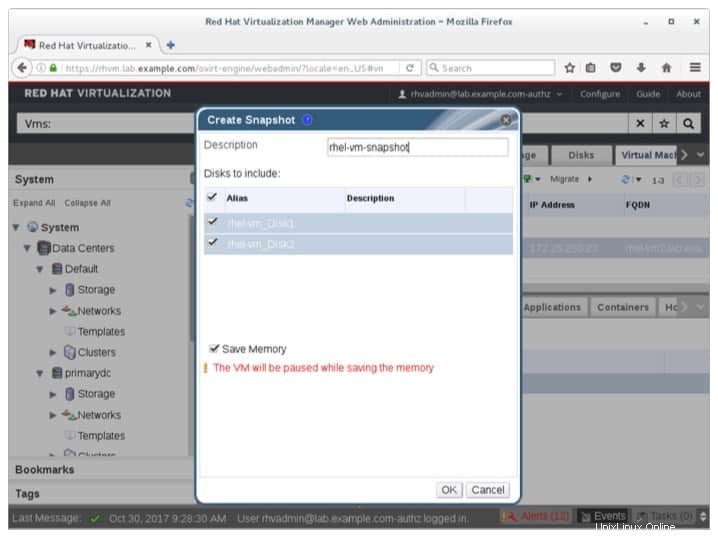
3. Osservare la scheda Istantanee e verificare che il valore per il campo Stato dell'istantanea sia OK. Potrebbe volerci circa un minuto prima che questo valore passi da Bloccato a OK.
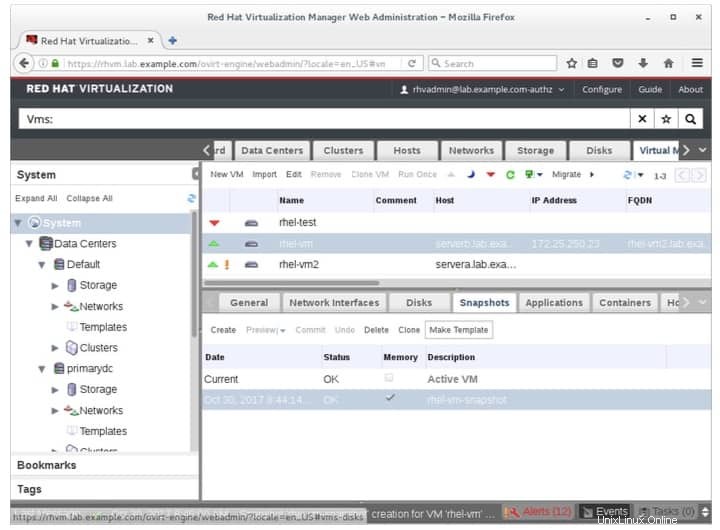
Tornare a uno snapshot precedente
Dopo aver ottenuto uno snapshot, è possibile arrestare la macchina virtuale originale e riavviarla utilizzando lo snapshot precedente. Hai la possibilità di visualizzare in anteprima lo snapshot prima di eseguire il rollback. In questa modalità, la macchina virtuale viene eseguita utilizzando l'immagine virtuale dello snapshot. Ciò ti consente di confermare di aver selezionato lo snapshot corretto.
Quando sei pronto, puoi impegnarti permanentemente per il rollback. Quando esegui questa operazione, l'immagine attiva per la macchina virtuale torna a quella snapshot e tutte le snapshot più recenti di quella selezionata per il rollback vengono eliminate definitivamente.
Per visualizzare in anteprima e ripristinare lo stato di una macchina virtuale utilizzando uno snapshot:
1. Nel portale di amministrazione, fare clic sulla scheda Macchine virtuali. Seleziona la tua macchina virtuale dall'elenco e assicurati che sia stata spenta.
2. Seleziona la scheda Snapshot per la tua macchina virtuale nella parte inferiore dell'interfaccia. Trova lo snapshot che desideri ripristinare e selezionalo dall'elenco.
3. Fare clic sull'elemento Anteprima. Se l'istantanea ha salvato lo stato della memoria, si apre una finestra che rileva questo e chiede se si desidera ripristinare la memoria. Lo snapshot passa allo stato In anteprima, che indica che è pronto per l'esecuzione.
4. A questo punto, hai la possibilità di eseguire l'anteprima su base temporanea. Esegui semplicemente la macchina virtuale. Quando hai deciso se tornare o meno a quello snapshot, puoi spegnere nuovamente la macchina virtuale.
5. Se hai deciso di tornare a quello snapshot in modo permanente, fai clic sull'elemento Conferma nella scheda Istantanee. Ciò riporta lo stato della macchina virtuale a quello snapshot su base permanente ed elimina tutti gli snapshot più recenti di quello su cui è stato eseguito il rollback. È quindi possibile eseguire normalmente la macchina virtuale per riavviarla.
In alternativa, se decidi di non tornare a quell'istantanea, fai clic sull'elemento Annulla nella scheda Istantanee. L'istantanea cambia stato da In anteprima a OK e l'immagine originale cambia stato da Bloccato a OK. Anche in questo caso, ora puoi eseguire normalmente la macchina virtuale oppure puoi provare a tornare a uno snapshot diverso.
NOTA :La decisione di impegnarsi in una particolare istantanea è irreversibile. Lo stato dell'immagine precedentemente corrente e qualsiasi snapshot più recente rispetto allo snapshot che hai eseguito il commit e tutti i dati univoci per loro vengono persi in modo permanente.Clonazione di una macchina virtuale da uno snapshot
Qualsiasi snapshot esistente può essere utilizzato per clonare una macchina virtuale. Ricorda, un clone è una copia di quella macchina virtuale creata su un nuovo hardware. Può essere utile creare un clone da uno snapshot invece di una macchina virtuale corrente se vuoi fare una copia di uno stato precedente di quella macchina virtuale.
Per clonare una macchina virtuale da uno snapshot esistente:
1. Nel Portale di amministrazione, passare alla scheda Macchine virtuali. Seleziona la tua macchina virtuale dall'elenco.
2. Seleziona la scheda Snapshot per la tua macchina virtuale nella parte inferiore dell'interfaccia. Trova lo snapshot che desideri clonare e selezionalo dall'elenco.
3. Fare clic sull'elemento Clona. Si apre una nuova finestra, Clona VM da Snapshot, che è molto simile alla finestra Nuova macchina virtuale. Come minimo, imposta un Nome per la macchina virtuale clonata. Puoi anche personalizzare altri dettagli. Quindi fare clic su OK per creare la macchina virtuale clonata.
Guarda lo stato della macchina virtuale nella scheda Macchine virtuali. Una volta che il suo stato passa a Giù, puoi eseguire la nuova macchina.
NOTA :una macchina virtuale clonata può ancora avere dati dalla sua immagine di origine. Potresti non volerlo se stai cercando di creare una nuova macchina virtuale con una configurazione simile piuttosto che una copia esatta. In alternativa, puoi utilizzare lo snapshot per creare un modello sigillato che è stato ripulito da dati univoci e quindi creare macchine virtuali da quel modello. È possibile creare un modello da uno snapshot utilizzando l'elemento Crea modello anziché ClonaEliminazione di un'istantanea
La procedura seguente descrive in dettaglio come eliminare uno snapshot utilizzando il portale di amministrazione.
1. Nella scheda Macchine virtuali, selezionare la riga per la macchina virtuale associata allo snapshot. Nella parte inferiore dell'interfaccia, seleziona la scheda Istantanee. Seleziona l'istantanea da eliminare e fai clic su Elimina.
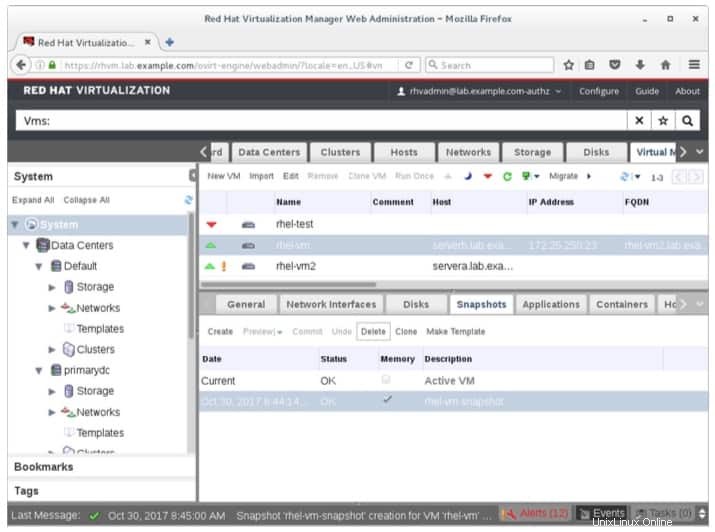
2. Si apre una finestra intitolata Elimina istantanea per confermare che si desidera rimuovere definitivamente l'istantanea. Se lo fai, fai clic su OK per eliminare l'istantanea.
3. Nella scheda Snapshot, verificare che lo snapshot non sia più visualizzato. L'eliminazione dell'istantanea potrebbe richiedere circa un minuto.
Importazione ed esportazione di immagini di macchine virtuali in RedHat Virtualization